შეგიძლიათ შეაკეთოთ სისტემის ფაილები ან შეცვალოთ ინტერნეტის პარამეტრები
- ეს შეცდომა შეიძლება გამოწვეული იყოს დაზიანებული რეესტრის მონაცემთა ბაზის, მავნე პროგრამული უზრუნველყოფის ინფექციის ან დაზიანებული Windows განახლების გამო.
- ამის გამოსასწორებლად, თქვენ უნდა გადატვირთოთ Windows Store-ის ქეში და დააინსტალიროთ Windows-ის უახლესი განახლებები.
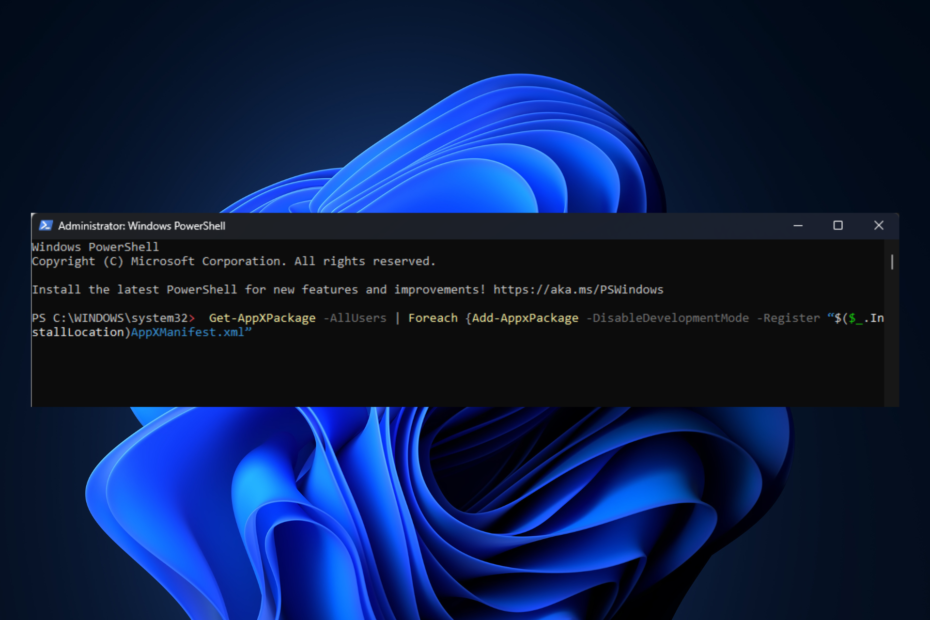
Xდააინსტალირეთ ჩამოტვირთვის ფაილზე დაწკაპუნებით
- ჩამოტვირთეთ Restoro PC Repair Tool რომელიც მოყვება დაპატენტებულ ტექნოლოგიებს (ხელმისაწვდომია პატენტი აქ).
- დააწკაპუნეთ სკანირების დაწყება იპოვონ გატეხილი ფაილები, რომლებიც იწვევენ პრობლემებს.
- დააწკაპუნეთ შეკეთება ყველა პრობლემების გადასაჭრელად, რომლებიც გავლენას ახდენს თქვენი კომპიუტერის უსაფრთხოებასა და შესრულებაზე.
- Restoro ჩამოტვირთულია 0 მკითხველი ამ თვეში.
თუ შეგხვდათ 0x80072eff Windows განახლების შეცდომა, მაშინ მიზეზი შეიძლება იყოს Windows განახლების არასრული ან დაზიანებული ინსტალაცია ან დაზიანებული სისტემის ფაილები. ეს გზამკვლევი მოიცავს ექსპერტების მიერ შემოწმებულ გამოსწორებებს პრობლემის გადასაჭრელად მიზეზების განხილვის შემდეგ.
რა იწვევს 0x80072eff Windows განახლების შეცდომას?
Windows-ის განახლების შეცდომის სხვადასხვა მიზეზი შეიძლება იყოს; ზოგიერთი საერთო არის:
- მავნე პროგრამული უზრუნველყოფის ინფექცია – ვირუსებმა და მავნე პროგრამებმა შეიძლება დააზიანოს თქვენი კომპიუტერის ძირითადი მონაცემები. თუ თქვენი კომპიუტერი ინფიცირებულია, მაშინ შეიძლება მიიღოთ ეს განახლების შეცდომა. ამის გამოსასწორებლად, თქვენ უნდა ჩაატარეთ სკანირება სანდო ანტივირუსული პროგრამის გამოყენებით.
- დაზიანებულია რეესტრის მონაცემთა ბაზა - თუ თქვენს კომპიუტერში რეესტრის ჩანაწერები დაზიანებულია, შესაძლოა ეს შეცდომა მიიღოთ.
- Windows-ის არასწორი განახლება – Windows-ის განახლების სწორად ინსტალაცია სასიცოცხლოდ მნიშვნელოვანია თქვენი კომპიუტერის შეუფერხებლად მუშაობისთვის. თუ განახლება შეწყდა ინსტალაციის დროს, ამან შეიძლება გამოიწვიოს მრავალი შეცდომა, მათ შორის ეს.
- დაზიანებულია სისტემის ფაილები - Თუ შენი სისტემის ფაილები წაშლილია ან დაზიანებულია, შესაძლოა მიიღოთ Windows-ის განახლების ეს შეცდომა.
რა შემიძლია გავაკეთო 0x80072eff Windows-ის განახლების შეცდომის გამოსასწორებლად?
სანამ გაფართოებულ შესწორებებზე გადავალთ, აქ მოცემულია რამდენიმე წინასწარი შემოწმება, რომელიც უნდა გააკეთოთ:
- გადატვირთეთ კომპიუტერი.
- დარწმუნდით, რომ გაქვთ სტაბილური ინტერნეტ კავშირი.
- გაუშვით მავნე პროგრამის სკანირება.
- დარწმუნდით, რომ გაქვთ Windows-ის მომლოდინე განახლება.
- წაშალეთ დროებითი ფაილები დისკის გასუფთავების გამოყენებით.
1. გაასუფთავეთ Windows Update-ის დროებითი საქაღალდე
1.1 შეაჩერე Windows Update სერვისი
- დაჭერა ფანჯრები+ რ გასახსნელად გაიქეცი ფანჯარა.
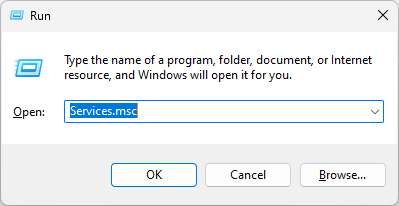
- ტიპი სერვისები.msc და გასახსნელად დააჭირეთ Enter სერვისები.
- იპოვნეთ და დააწკაპუნეთ მარჯვენა ღილაკით ვინდოუსის განახლება არჩევა გაჩერდი.

1.2 წაშალეთ მონაცემთა მაღაზიის საქაღალდის შიგთავსი
- დაჭერა ფანჯრები + რ გასახსნელად გაიქეცი ფანჯარა.
- ჩაწერეთ შემდეგი გზა და დააჭირეთ Enter:
%windir%\SoftwareDistribution\DataStore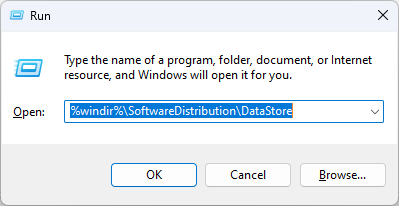
- ში მონაცემთა მაღაზია საქაღალდე, დააჭირეთ Ctrl + ა აირჩიეთ ყველა ფაილი და დააწკაპუნეთ წაშლა ღილაკიდან Windows Explorer მენიუ.
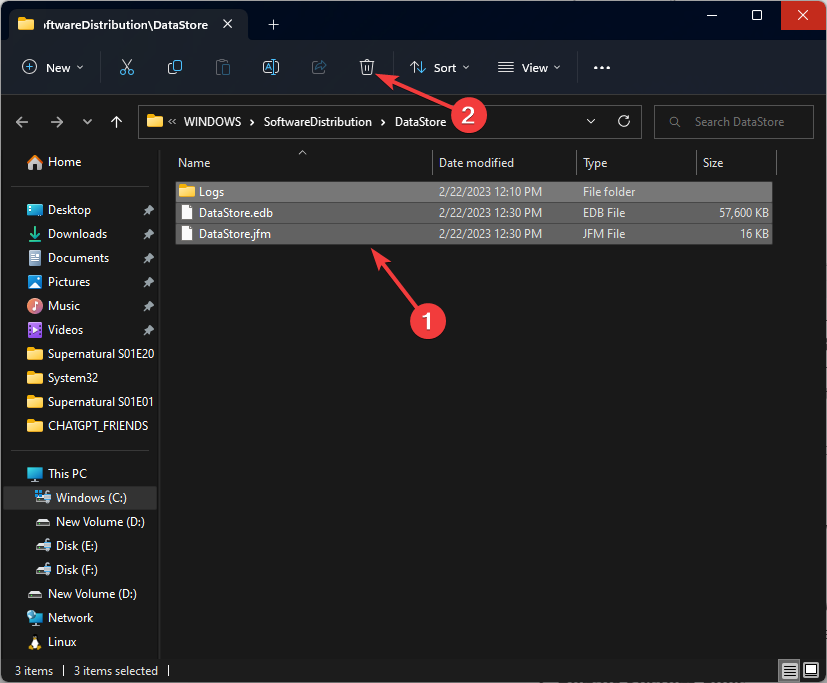
1.3 გაუშვით Windows Update სერვისი
- Წადი სერვისები.
- იპოვნეთ და დააწკაპუნეთ მარჯვენა ღილაკით ვინდოუსის განახლება კონტექსტური მენიუს გასახსნელად.
- აირჩიეთ დაწყება სერვისის გადატვირთვა.
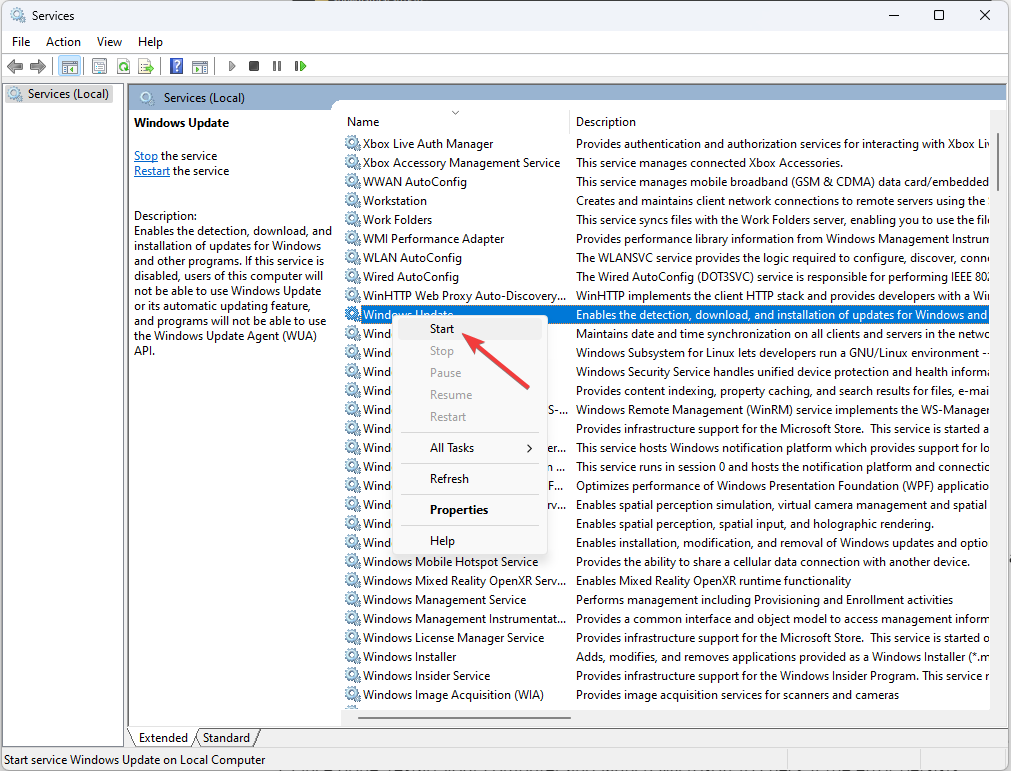
2. სისტემის ფაილების შეკეთება
- დააჭირეთ ფანჯრები გასაღები, ტიპი CMDდა დააწკაპუნეთ Ადმინისტრატორის სახელით გაშვება.

- ჩაწერეთ შემდეგი ბრძანება გასაშვებად სისტემის ფაილების შემოწმება, რომელიც დაასკანირებს და შეაკეთებს სისტემის ფაილებს და დააჭირეთ Enter-ს:
sfc/scannow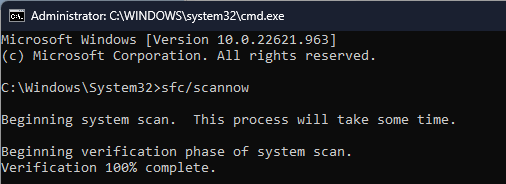
- პროცესის დასრულების შემდეგ გადატვირთეთ კომპიუტერი.
3. Windows Store-ის ქეშის გადატვირთვა
- დაჭერა ფანჯრები + რ გასახსნელად გაიქეცი დიალოგური ფანჯარა.
- ჩაწერეთ შემდეგი ბრძანება გადატვირთვისთვის Windows Store ქეში და დააწკაპუნეთ კარგი:
wsreset.exe
- დასრულების შემდეგ, გადატვირთეთ კომპიუტერი და გაუშვით Microsoft-ი, რათა შეამოწმოთ შეცდომის არსებობა.
- როგორ ამოიღოთ საძიებო ზოლის სურათი Windows 11-ზე
- როგორ ჩართოთ მწვანე ეკრანი გუნდებში
- როგორ გავაერთიანოთ ChatGPT Word-თან [უსწრაფესი გზები]
- Google Nearby Share: როგორ გადავიტანოთ ფაილები ძალისხმევის გარეშე
- შეცდომის კოდი 0x8024500c: რა არის და როგორ გამოვასწოროთ იგი
4. წაშალეთ ადგილობრივი ქეში
- დაჭერა ფანჯრები + რ გასახსნელად გაიქეცი ფანჯარა.
- ჩაწერეთ შემდეგი ბრძანება და დააწკაპუნეთ კარგი:
%localappdata%\\Packages\\Microsoft. WindowsStore_8wekyb3d8bbwe\\LocalState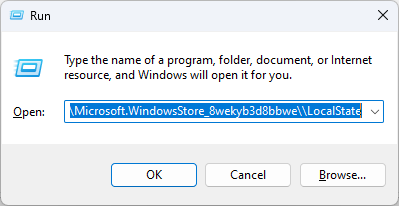
- თქვენ ნავიგაციაში იქნებით ადგილობრივი სახელმწიფო საქაღალდე და იპოვნეთ ქეში საქაღალდე.
- აირჩიეთ მთელი შინაარსი, დააწკაპუნეთ მასზე მარჯვენა ღილაკით და აირჩიეთ წაშლა ხატი.

- ახლა გადატვირთეთ კომპიუტერი და შეამოწმეთ, თუ შეცდომა შენარჩუნებულია.
5. ხელახლა დაარეგისტრირეთ Windows Store-ის ქეში
- დააჭირეთ ფანჯრები გასაღები, ტიპი PowerShellდა დააწკაპუნეთ Ადმინისტრატორის სახელით გაშვება.
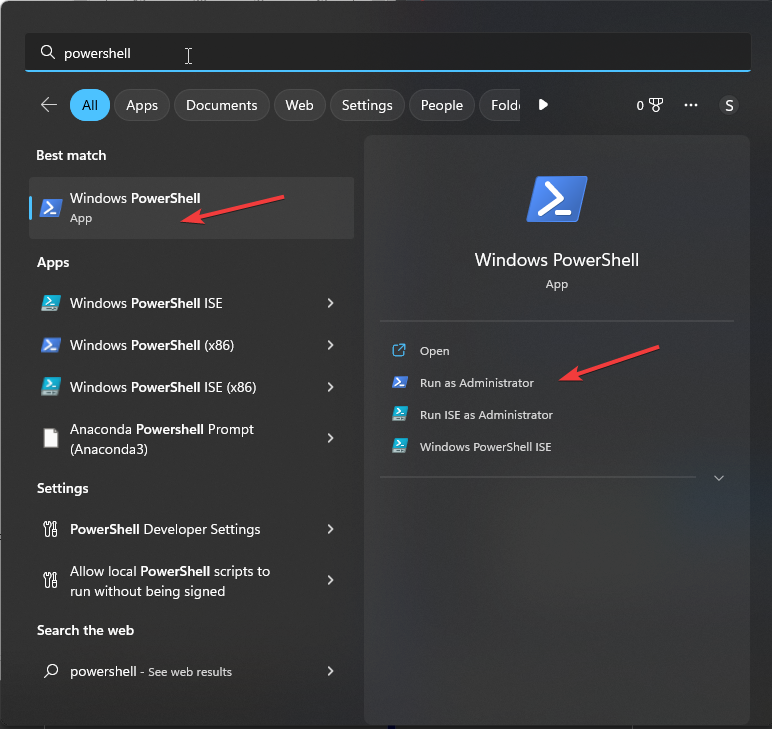
- დააკოპირეთ და ჩასვით შემდეგი ბრძანება და დააჭირეთ Enter:
Get-AppXPackage -AllUsers | Foreach {Add-AppxPackage -DisableDevelopmentMode -რეგისტრაცია „$($_.InstallLocation) AppXManifest.xml“}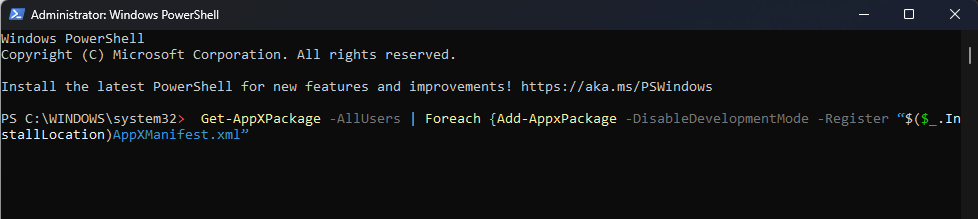
- გთხოვთ, დაელოდოთ პროცესის დასრულებას, შემდეგ გაუშვით Windows Store, რათა დაადასტუროთ, რომ პრობლემა მოგვარებულია.
6. შეცვალეთ ინტერნეტის პარამეტრები
- დააჭირეთ ფანჯრები გასაღები, ტიპი Მართვის პანელიდა დააწკაპუნეთ გახსენით.
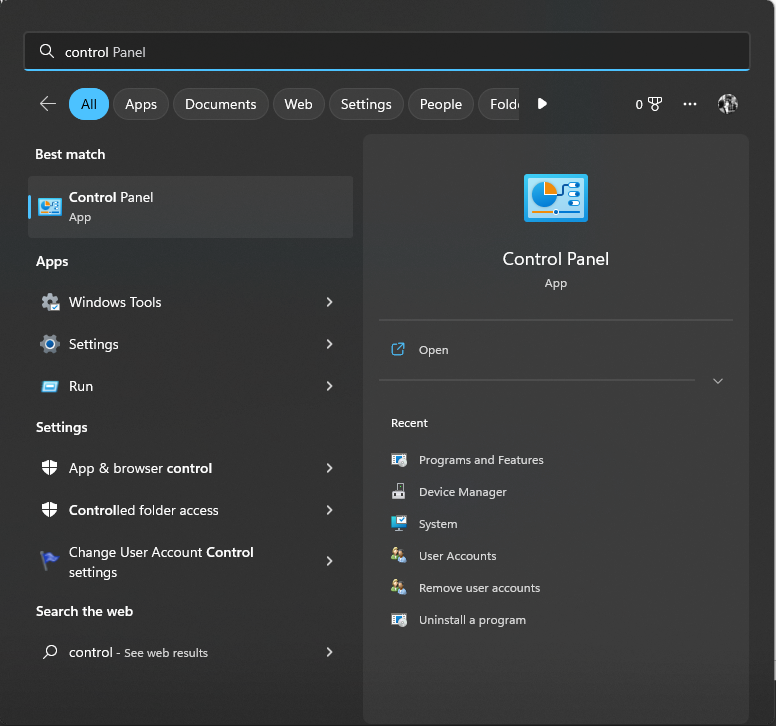
- აირჩიეთ კატეგორია ამისთვის ნახვა მიერ და დააწკაპუნეთ ქსელი და ინტერნეტი.

- აირჩიეთ ინტერნეტის პარამეტრები.
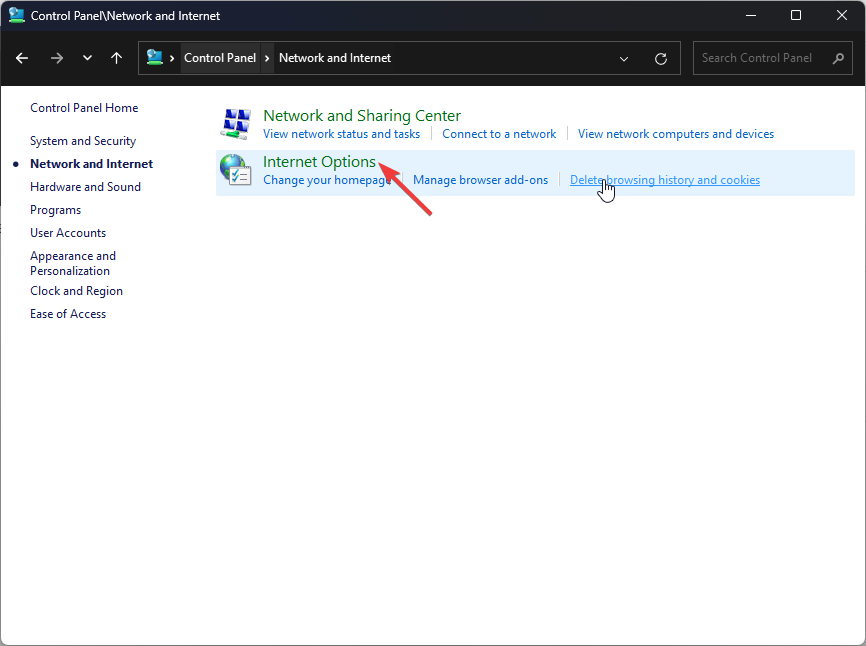
- Ზე ინტერნეტის თვისებები ფანჯარასთან, გადადით Მოწინავე ჩანართი.
- იპოვნეთ უსაფრთხოება, გადახედეთ სიას და მოათავსეთ გამშვები ნიშანი გვერდით გამოიყენეთ SSL 2.0, გამოიყენეთ SSL 3.0, გამოიყენეთ TLS 1.0, გამოიყენეთ TLS 1.1, და გამოიყენეთ TLS 1.2.
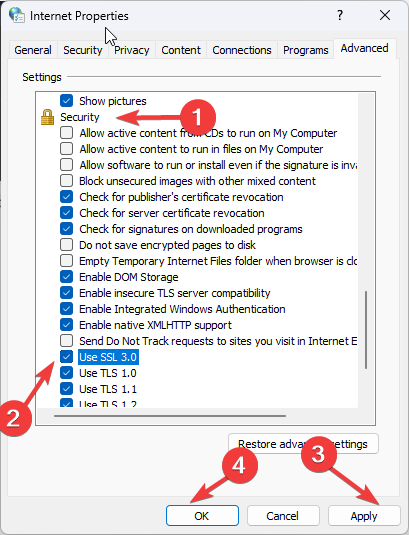
- დააწკაპუნეთ მიმართეთ, მაშინ კარგი.
7. აღადგინეთ სისტემა სისტემის აღდგენის გამოყენებით
- დაჭერა ფანჯრები + რ გასახსნელად გაიქეცი ფანჯარა.

- ტიპი რსტრუი და დააჭირეთ Enter გასახსნელად Სისტემის აღდგენა ფანჯარა.
- ახლა აირჩიეთ აირჩიეთ აღდგენის სხვა წერტილი და დააწკაპუნეთ შემდეგი.
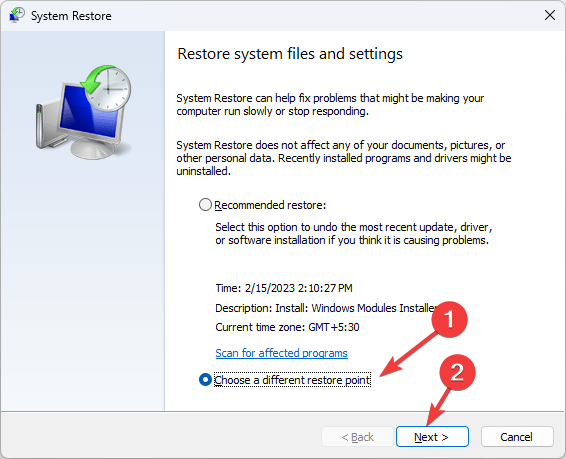
- აირჩიეთ აღდგენის წერტილი სიიდან და დააწკაპუნეთ შემდეგი.
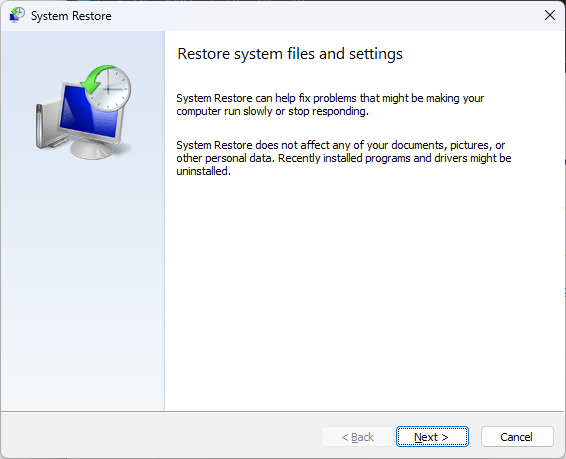
- ახლა დააწკაპუნეთ დასრულებადა თქვენი კომპიუტერი აღდგება არჩეულ წერტილამდე.
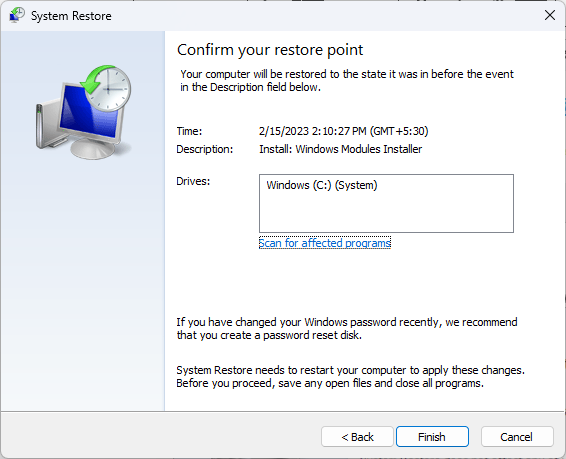
ასე რომ, ეს არის რამდენიმე ხელმისაწვდომი გამოსწორება Windows Update 0x80072eff შეცდომის მოსაგვარებლად. სცადეთ ისინი და შეგვატყობინეთ რა იმუშავა კომენტარების განყოფილებაში ქვემოთ.
ჯერ კიდევ გაქვთ პრობლემები? გაასწორეთ ისინი ამ ხელსაწყოთი:
სპონსორირებული
თუ ზემოხსენებულმა რჩევებმა არ გადაჭრა თქვენი პრობლემა, თქვენს კომპიუტერს შეიძლება ჰქონდეს უფრო ღრმა Windows პრობლემები. Ჩვენ გირჩევთ ამ კომპიუტერის სარემონტო ხელსაწყოს ჩამოტვირთვა (შეფასებულია მშვენივრად TrustPilot.com-ზე), რათა მათ მარტივად მივმართოთ. ინსტალაციის შემდეგ უბრალოდ დააწკაპუნეთ სკანირების დაწყება ღილაკს და შემდეგ დააჭირე შეკეთება ყველა.


